¿Qué es un archivo FIT? ¿Cómo verlo y convertirlo en Windows 11/10?
En este artículo, voy a hablar sobre qué es un archivo FIT y cómo puede verlo y convertirlo en su PC con Windows 11/10. FIT , acrónimo de Transferencia de datos flexible e interoperable(Flexible and Interoperable Data Transfer) , es un formato de archivo GIS desarrollado por (GIS)Garmin(Garmin Ltd) Ltd. Este formato de archivo se usa básicamente para almacenar la distancia, la fecha, la hora, la ubicación, las calorías quemadas, la frecuencia cardíaca, la velocidad y otros detalles cuando se usa un dispositivo GPS durante actividades como correr, andar en bicicleta, andar en bicicleta, nadar, etc. Estos archivos son básicamente generado con el software Garmin Training Center que está disponible para Windows y macOS.

Ahora, surge la pregunta de cómo puede ver los archivos en formato FIT . Y luego, ¿cómo puede convertirlo a algún otro formato si es necesario? Consulte este artículo si está buscando una solución para ver y convertir archivos FIT en (FIT)Windows 11/10 .
¿Cómo ver y convertir archivos FIT en (FIT)Windows 11/10 ?
Para ver o convertir un archivo FIT en (FIT)Windows , puede usar un servicio web gratuito o un software dedicado. No hay muchas aplicaciones para ver este tipo de archivos. Por lo tanto, tendrá que buscar mucho para encontrar uno. Para ayudarlo, mencionaré dos programas gratuitos de visualización de archivos FIT para abrir y ver archivos FIT . Simplemente puede descargar e instalar el software y comenzar a ver FIT y otros archivos de GPS . Además, también puede convertir archivos FIT a otros formatos utilizando este software.
Estos son los dos programas de visualización y conversión de archivos FIT :
- GPXVer
- Campamento base de Garmin
Descubramos los detalles de estas herramientas.
1] GPXVer

GPXSee es un software de visualización de archivos GPS gratuito y de código abierto para Windows 10 . Utilizándolo, puede importar y ver archivos FIT . También le permite ver archivos KML, GPX, TCX, LOC y más archivos GPS.
Al abrir un archivo FIT , muestra y resalta pistas, rutas y puntos intermedios en un mapa. Por defecto utiliza un mapa del servicio 4UMaps . Si lo desea, puede cambiar el servicio de mapas a otro según sus preferencias, como Open Street Map, Open Topo Map, Antarctica, USGS Imaginary, etc. Al pasar el mouse sobre la pista, puede ver detalles como la distancia, el movimiento tiempo, tiempo total, fecha,(distance, moving time, total time, date,) etc.
Puede ver más estadísticas contenidas en un archivo FIT utilizando la opción File > StatisticsAlgunas estadísticas que muestra incluyen velocidad promedio, velocidad máxima, ritmo, frecuencia cardíaca promedio, frecuencia cardíaca máxima(average speed, maximum speed, pace, average heart rate, maximum heart rate,) y cadencia(cadence) . Todos estos detalles lo ayudan a estudiar la frecuencia cardíaca durante una carrera u otra actividad deportiva, la velocidad promedio durante la actividad y más.
También muestra gráficos(graphs) de velocidad, frecuencia cardíaca y cadencia para un mejor análisis de los datos del archivo FIT . Puede ver un gráfico contra la distancia o el tiempo.
También puede elegir los datos que desea ver en la pantalla, como mostrar pistas, mostrar rutas, mostrar puntos de ruta, mostrar etiquetas de puntos de ruta, información de posición(show tracks, show routes, show waypoints, show waypoint labels, position info,) y más. También le permite personalizar el formato de las coordenadas, la visualización del mapa, el radio de los puntos de interés(POI) , etc.
Ahora, hablando de la conversión de archivos FIT , puede convertir archivos FIT a través de GPXSee(GPXSee) . Le permite exportar un archivo FIT a formatos que incluyen (FIT)PDF y PNG . En la salida, obtiene el mapa con gráficos y detalles guardados en un archivo FIT .

GPXSee es un software gratuito agradable y limpio para ver y convertir archivos FIT en (FIT)PC con Windows(Windows PC) . Descárguelo de gpxsee.org .
Leer(Read) : How to convert DXF to GCode in Windows 11/10 .
2] Campamento base de Garmin
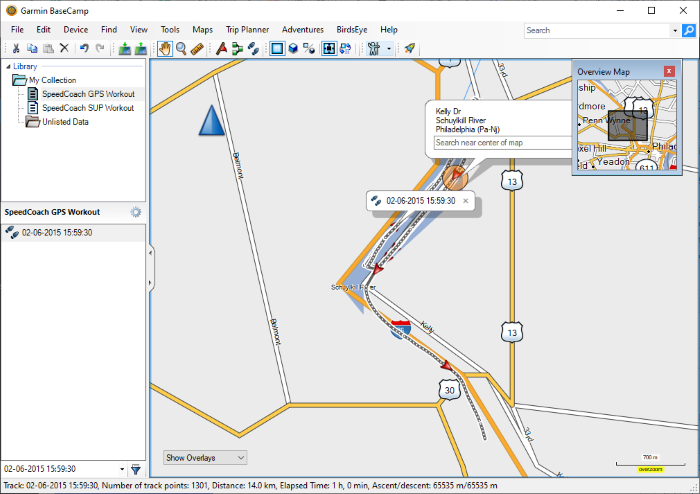
Garmin BaseCamp es un software gratuito para Windows 11/10 para crear y organizar datos de ruta para sus actividades al aire libre, como un viaje por carretera, andar en bicicleta, una carrera, etc. Al usarlo, puede ver fácilmente un archivo FIT . Para hacerlo, vaya a su menú Archivo y haga clic en la opción (File)Importar( Import) para buscar y abrir un archivo FIT desde su computadora. Mostrará los datos del archivo FIT , incluidas las rutas y los waypoints en el mapa. Puede usar sus opciones de vista para personalizar la vista de mapa y datos, como control de mapa, vista de mapa(map control, map view) (2D, 3D), filtro de datos, pantalla completa,(data filter, fullscreen,) etc.
Le permite varias estadísticas y datos de un archivo FIT que incluyen (FIT)tiempo, velocidad, frecuencia cardíaca, cadencia,(time, speed, heart rate, cadence,) etc. Además, muestra una lista de todos los waypoints presentes en la pista con la distancia de la etapa respectiva, el tiempo de la etapa, la velocidad de la etapa, la posición, frecuencia cardíaca,( leg distance, leg time, leg speed, position, heart rate,) etc

Además, puede ver gráficos, notas y referencias de frecuencia cardíaca, velocidad y cadencia adjuntos con un archivo FIT .
Para convertir un archivo FIT a otros formatos, puede usar su función File > Export . Esta característica le permite convertir un archivo FIT a varios GPS y otros formatos de archivo. Algunos de estos formatos incluyen GPX , CSV , KML y TCX .

Proporciona algunas otras características excelentes que incluyen crear rutas, crear aventuras, planificador de viajes, encontrar direcciones, encontrar lugares en Yelp, encontrar puntos de interés, ubicar coordenadas,(create routes, create adventures, trip planner, fin addresses, find places on Yelp, find Points of Interest, locate coordinates,) etc. Además, puede usarlo para editar archivos FIT(edit FIT files) con herramientas como agregar waypoint, añadir tracks, editar waypoints,(add waypoint, add tracks, edit waypoints,) etc.
Por lo tanto, estos son los dos programas gratuitos que puede usar para ver, analizar, editar y convertir archivos FIT en PC con (FIT)Windows 11/10 . Estos también le permiten ver otros archivos GPS .
Relacionado(Related) : How to view VCF file in Windows 11/10 .
Related posts
¿Qué es el Windows.edb file en Windows 10?
¿Qué es un PLS file? ¿Cómo crear un PLS file en Windows 11/10?
¿Qué es un PPS file? ¿Cómo convertir PPS a PDF en Windows 11/10?
Cómo abrir o extraer .Tar.gz, .tgz o .gz. Archivos en Windows 10
¿Qué es LRC file? ¿Cómo crear un LRC file en Windows 11/10?
Cómo editar o agregar Metadata a Photos & Video archivos en Windows 10
Junk Files en Windows 10: ¿Qué puedes eliminar de forma segura?
Cómo convertir DWG a PDF en Windows 11/10
Different maneras de eliminar Temporary Files en Windows 10
Cómo lanzar múltiples programas con un atajo en Windows 10
Cómo restablecer File and Folder permissions a Predeterminado en Windows 10
¿Es seguro eliminar archivos Empty Folders o cero por byte en Windows 10?
Cómo hacer un File or Folder Hidden o Read solo en Windows 10
Cómo restaurar las versiones anteriores de Files and Folders en Windows 11/10
Cómo cambiar File and Folder permissions en Windows 11/10
Delete Temporary Files usando Disk Cleanup Tool en Windows 10
¿Qué es PES file? ¿Cómo abrir y ver PES file en Windows 10?
Cómo eliminar archivos Empty 0-Byte en Windows 10
.hlp abrir archivos con WinHlp32.exe en Windows 10; Convert HLP a CHM
Cómo mover Files and Folders en Windows 10
